لدي الكثير من الموسيقى على جهاز الكمبيوتر الخاص بي ، وعلى الرغم من أنني لا أستخدمها كمشغل الوسائط الأساسي أو المنظم ، فمن الجيد أن تعمل بشكل صحيح لأنني في نهاية المطاف باستخدام Windows Explorer أو Windows Media Player كان هناك شيء مزعج لاحظته هو أن ملفات MP3 الخاصة بي لن تعرض صورة الألبوم في Explorer وفي WMP.
بدلاً من الحصول على صورة الألبوم أثناء النقر على ملف الموسيقى ، استمررت في الحصول على رمز الموسيقى الافتراضي الخاص بـ MP3 في نظام Windows:
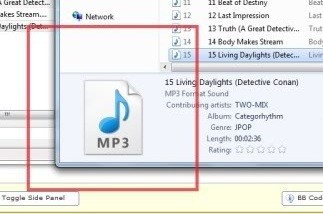
في Windows Media Player ، حدثت نفس المشكلة حيث توجد صورة الألبوم لم يتم التعرف عليها بشكل صحيح وكانت تعرض صورة افتراضية:
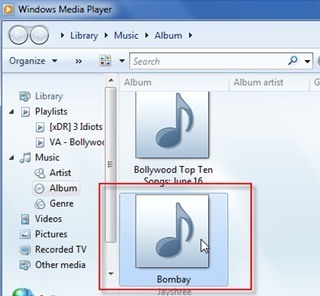
لقد قمت بتضمين صورة الألبوم باستخدام برنامج محرر علامات يسمى MP3Tag. تعد إضافة صورة الألبوم أمرًا سهلاً حقًا ، فما عليك سوى سحب ملف صورة وإفلاته في فتحة صورة الألبوم. يبدو أنه يعمل بشكل جيد لأن العمل الفني يظهر في برنامج MP3Tag ، لذلك لم يكن هناك مشكلة حتى عرضت الملفات في مستكشف Windows.
بعد إجراء بعض الأبحاث واللعب مع بعض الإعدادات ، تمكنت من إظهار العمل الفني بشكل صحيح في Windows. في هذا المقال ، سأذكر بعض الأشياء التي جربتها ، ونأمل أن يعمل أحدها من أجلك.
الطريقة الأولى - استخدم برنامجًا مختلفًا
لسبب ما ، أول شيء حاولت استخدام برنامج مختلف. بدلاً من MP3Tag ، جربت Media Monkey وأضفت فن الألبوم بهذه الطريقة ، والتي يبدو أنها نجحت. برنامج آخر ذكره الناس كان TagScanner. على الرغم من أنه يعمل ، أنا حقا أحب MP3Tag ، لذلك كنت أحسب أنه يجب أن يكون هناك شيء في البرنامج يمكنني تغييره للحصول عليه للعمل.
الطريقة 2 - تنسيق وسم MP3
في MP3Tag ، تحتاج أيضًا إلى التأكد من كتابة v1 و v2 لعلامات ID3. سيضمن ذلك أنه إذا كان برنامج مثل Windows Explorer يمكنه قراءة تنسيق واحد فقط ، فسيظل بإمكانه عرض صورة الألبوم بدلاً من عدم عرض أي شيء.
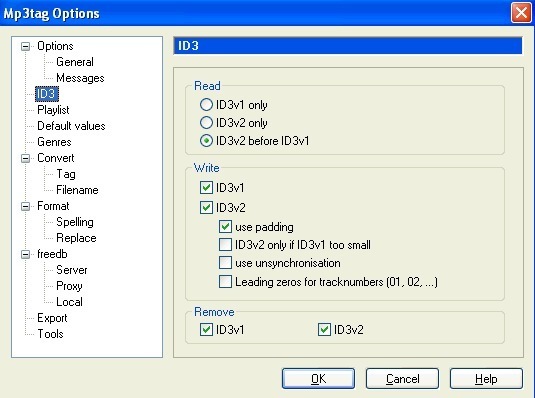
يمكنك أيضًا تجربة تنسيق مختلف للإصدارات أيضًا. لقد حاولت تنسيق 2.3 UTF-16لـ v2 وبدأ العمل الفني للألبوم في الظهور بشكل جيد في مستكشف Windows و Windows Media Player. لسبب غريب ، لا يحب Windows 7 علامات v2.4 ID3. لذا تحقق من الإصدار الذي تستخدمه وقم بتغييره إلى 2.3 ويجب أن تكون على ما يرام.
الطريقة الثالثة - خصائص Windows
هناك شيء آخر يمكنك تجربته وقد نجح في بعض هو فتح المجلد باستخدام ملفات MP3 وتحديدها جميعًا. ثم انقر بزر الماوس الأيمن واختر خصائص. ثم انقر فوق علامة التبويب التفاصيل. ثم تحتاج ببساطة إلى إجراء تغيير على أي من التفاصيل ، أي السنة ، وما إلى ذلك. فقط احذفها ثم أعد كتابتها.
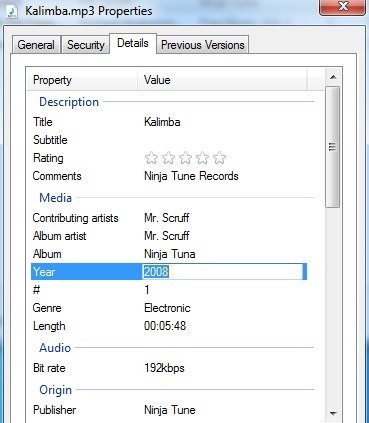
بعد إجراء ذلك ، سيصبح الزر "تطبيق" نشطًا مرة أخرى ويمكنك النقر عليه. لأي سبب من الأسباب ، بدأت جميع الصور المصغرة لبعض الأشخاص تظهر بعد إجراء ذلك. ربما يعيد قراءة الملف أو أي شيء آخر ، ثم يعرض الألبوم الفني بشكل صحيح.
هذا هو الأمر. طالما كان لديك التنسيق الصحيح لعلامات ID3 ، يجب أن تتمكن بسهولة من عرض العمل الفني الخاص بألبومك في Windows Media Player وفي Windows Explorer. إذا كنت لا تزال تواجه مشكلات ولا يمكنك عرض العمل الفني ، فقم بنشر تعليق هنا وسنحاول مساعدتك. استمتع!